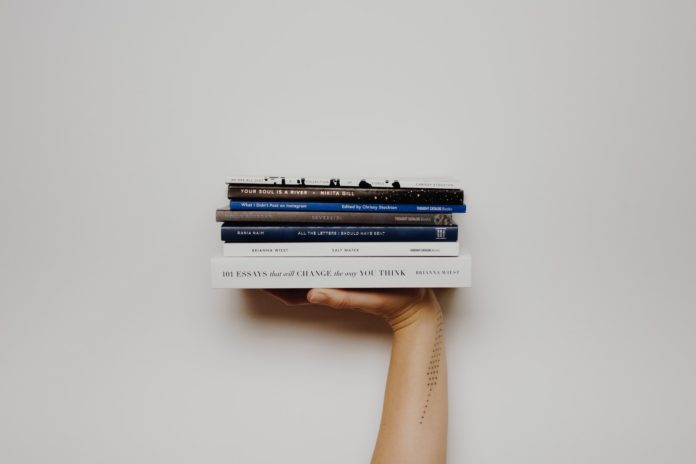Úvod
Internet v dnešní době představuje velmi silnou informační základnu. Ukrývá se v něm spousta užitečných informací, které lze využít pro nejrůznější účely. Jednat se může například o informace podporující vědeckou činnost, analýzu trhu, společností, podnikatelských příležitostí, atd…. Lidé často vědí, že internet takové informace obsahuje, nicméně najít kvalitní a ověřený zdroj informací může být často velmi komplikované. Z tohoto důvodu začaly vznikat nástroje, které uživatelům internetu pomohou získat kvalitní a ověřené informace.
Jedním z příkladů takového nástroje je platforma DOAB (Directory of Open Access Books), pomocí které mohou uživatelé najít nejrůznější publikace. K mnoha knihám a publikacím lze v dnešní době získat přístup snadno přes internet. Avšak zde můžeme narazit hned na několik problémů, mezi které patří například složitost procesu hledání, přístupnost publikací či jejich kvalita. Jelikož je internet otevřený prostor, může na něj vložit kdokoliv jakékoliv informace, texty či publikace. Osobně se často potýkám se situací, kdy mi nedělá problém určitou informaci nalézt, avšak ověřit pravdivost najité informace bývá často komplikované až nemožné. Tyto problémy se velmi úspěšně pokouší řešit platforma DOAB, která poskytuje snadný a bezplatný přístup k akademickým publikacím, u nichž byla ověřena validita jejich obsahu.
Jedná se o velmi silný a kvalitní zdroj informací, které mohou uživatelé využívat pro provádění nejrůznějších výzkumů či ke studiu.
O DOABu
Jak již bylo v rámci úvodu popsáno, DOAB je platforma umožňující snadné vyhledávání akademických publikací. Hlavním cílem je zvýšit dostupnost publikací s otevřeným přístupem. Samotné využívání této platformy je plně zdarma. Značnou výhodou je přístup k publikacím v režimu Open Access, který zaručuje bezplatný a snadný přístup ke všem publikacím, které lze v rámci této platformy nalézt.
Z vlastní zkušenosti, která je založena na mém vlastním testování této platformy v rámci vypracovávání této semestrální práce, jsem schopný tvrdit, že všechny výše zmíněné problémy se daří platformě DOAB eliminovat. Nástroj DOAB tedy považuji za velmi užitečný nástroj. Toto tvrzení lze také podpořit několika oceněními, které tato platforma získala. Jedná se například o „IFLA/Brill Open Access award“ z roku 2015, „Best Free Reference Web Site“ z roku 2013, „Best New Product“ z roku 2012 a další.
Všechny publikace zalistované v rámci platformy DOAB jsou volně přístupné, a tedy volně ke čtení. Nicméně to neznamená, že uživatelé mohou se všemi publikacemi zde zveřejněnými nakládat, jak se jim zachce. Práva, které čtenáři mají k jednotlivým publikacím jsou dána licencí. Vždy je tedy vhodné zkontrolovat licenci konkrétní publikace.
DOAB je spravován společností „Oapen Foundation“ (Online Library and Publication Platform). Tato společnost kromě DOABu provozuje také službu s názvem „The Oapen Library“. Rozdíl mezi těmito dvěma službami je v tom, že „The Oapen Library“ obsahuje full texty Open Access knih, zatímco DOAB je pouze rejstřík, který pomáhá prozkoumávat knihy s otevřeným přístupem (knihy jsou ve většině případů uloženy mimo platformu DOAB). DOAB poskytuje pouze tzv. indexační službu s cílem být globální a spolehlivý zdroj pro metadata knih s otevřeným přístupem.
Způsob fungování
Platforma DOAB je otevřena všem akademickým vydavatelům. Aby byly publikace určitého vydavatele zařazeny do knihovny DOAB, musí vydavatel splňovat požadavky specifikované nadací OAPEN. V současné době se jedná o tyto dva požadavky:
- Akademické publikace budou dostupné pod licencí s otevřeným přístupem (např. Creative Commons)
- Akademické publikace budou před zveřejněním podrobeny externímu nezávislému recenznímu řízení (peer review)
Následně vydavatelé poskytují své publikace prostřednictvím metadat do databáze DOAB. Platforma jako taková neobsahuje full-texty jednotlivých publikací, nýbrž pouze metadata obsahující veškeré potřebné informace, včetně odkazů vedoucí ke stažení full-textu dané publikace. Aby byla publikace zařazena do repozitáře DOAB, musí projít nezávislým recenzním řízením, tzv. službou PRISM („Peer Review Information Service for Monographs“). Cílem služby PRISM je podpořit důvěru ve vydávání Open Access knih zlepšováním transparentnosti související se zajišťováním kvality vydavatelů.
Vyhledávání publikací
Platforma DOAB umožňuje hledání publikací skrze možnosti „Search“ a „Browse“. Varianta „Search“ se pro uživatele hodí tehdy, když chce hledat pomocí konkrétního výrazu, který nějak souvisí s hledanými publikacemi. Druhou variantou vyhledávání je varianta „Browse“, která se hodí pro uživatele, kteří chtějí procházet publikace bez jakéhokoliv hledacího výrazu.
Vyhledávání v režimu „Search“
Na webových stránkách platformy DOAB existuje hned několik cest, jak vyhledávání provést. Ihned na úvodní stránce je k dispozici vyhledávací pole, které slouží pro hledání v režimu „Search“, tedy v případech, kdy uživatelé chtějí hledat dle konkrétního vyhledávacího výrazu. V takovém případě stačí do pole zadat hledaný výraz a následně kliknout na tlačítko „Search“.
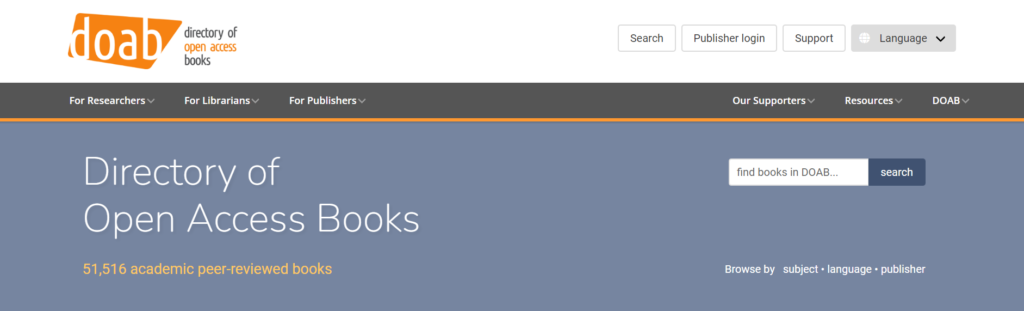
Po kliknutí na tlačítko „Search“ se zobrazí výsledky, které odpovídají zadanému výrazu. Na stránce s výsledky může uživatel zobrazený seznam výsledků filtrovat. Filtr lze zobrazit kliknutím na text „Show Advanced Filters“. Po kliknutí na tento text může uživatel ze seznamu vybrat kritérium/kritéria, pomocí nichž chce zobrazené výsledky omezit.
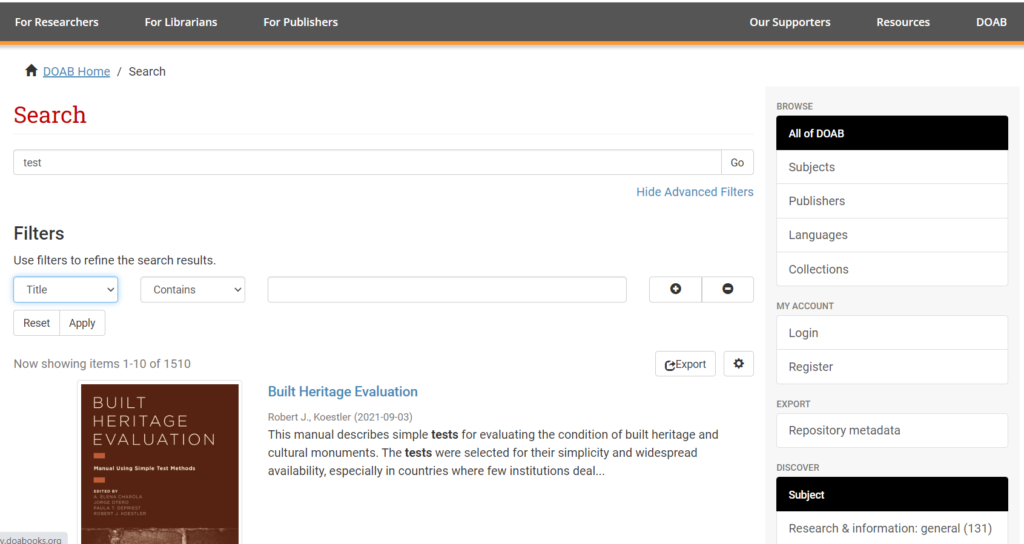
Výsledky lze omezit podle následujících kritérií:
- Titul (Title) – filtr omezující výsledky dle názvu publikace, filtr prohledává pouze názvy publikací zadaných v repozitáři DOAB
- Kontributora (Contributor) – filtr omezující výsledky dle přispěvatelů (autorů a spoluautorů), kteří se na dané publikaci podíleli
- Vydavatele (Publisher) – filtr omezující výsledky hledání dle vydavatele publikace
- Poskytovatel (Funder) – filtr omezující výsledky hledání dle poskytovatele publikace
- Jazyk (Language) – filtr omezující výsledky hledání dle jazyka, ve kterém je publikace napsána, jazyky jsou uváděné plnými názvy, například „Czech“, nikoliv „cz“
- Data vydání (Date Issued) – filtr omezující výsledky hledání dle roku, ve kterém byly publikace vydány. Nejedná se o datum vložení do DOABu, ale o datum, kdy vznikla samotná publikace. V rámci platformy je uvedena s přesností na roky, tudíž také v rámci filtrování se uvádí pouze rok
- Předmět (Subject) – filtr omezující výsledky hledání dle klasifikace publikací, tento údaj je zaznamenám v rámci metadat pod záložkou „Classification“. Příkladem klasifikace může být například „Psychological methodology“
- Kolekce (Collection) – filtr omezující výsledky hledání dle kolekce, do níž dané publikace spadají. Seznam kolekcí lze zobrazit v režimu hledání „Browse“. Kolekce často sdružují publikace vydané jednou organizací. V rámci platformy DOAB je zalistováno celkem 15 kolekcí. Příkladem kolekce může být například „Austrian Science Fund (FWF)“, „Dutch Research Council (NWO)“ či „European Research Council (ERC)“
- DOI – filtr omezující výsledky hledání dle DOI (Digital Subject Identifier). Je třeba brát v úvahu, že ne u každé publikace je DOI uvedeno.
- Typu publikace (Publication Type) – filtr omezující výsledky dle typu publikace, v rámci DOABu se využívá „book“ a „chapter“
- Licence (License) – filtr omezující výsledky hledání dle licence, ve které jsou publikace dostupné.
- Licence vyskytující se v rámci DOABU
- „CC-BY“ – Creative Commons
- „CC-BY-NC-ND „– Creative Commons – Non-Commercial No Derivates
- „CC-BY-SA“ – Creative Commons – ShareALike
- „CC-BY-NC“ – Creative Commons – Non Commercial
- „CC-BY-NC-SA“ – Creative Commons – Non Commercial ShareALike
- „Other Open License“
- „CC-BY-ND“ – Creative Commons – No Derivate Works
- Licence vyskytující se v rámci DOABU
- ISBN – filtr omezující výsledky hledání dle ISBN (Intrernational Standard Book Number). Je třeba brát v úvahu, že ne u každé knihy je ISBN uvedeno.
- Poskytovatelů grantů (Grantors) – filtr omezující výsledky hledání dle poskytovatelů grantů, kteří se finančně podíleli na daných publikacích
Po vybrání filtračního kritéria musí uživatel vybrat způsob, jakým způsobem dané filtrační kritérium aplikuje na zobrazované výsledky. K dispozici jsou následující volby:
- Obsahuje (Contains) – zobrazí výsledky, které obsahují zadaný výraz. Výhodou je, že uživatel nemusí znát celé a přesné znění hledaného výrazu.
- Rovná se (Equals) – Uživatel musí zadat přesné znění daného kritéria. Výhodou tohoto režimu aplikování filtračního kritéria je vyšší přesnost hledání.
- ID – během testování se autorovi této semestrální práce nepodařilo zjistit funkci tohoto filtračního kritéria. Informace o tomto filtračním kritériu nebyly nalezeny ani v návodech či často kladených dotazech na stránkách platformy DOAB
- Neobsahuje (Not Contains) – zobrazí výsledky, které neobsahují zadaný výraz nebo číslo. Hodí se pro řešení složitějších filtračních kritérií
- Nerovná se (Not Equals) – Vyloučí ze zobrazených výsledků hledání publikace, které nevyhovují danému filtračnímu kritériu
- Neobsahuje ID (Not ID) – během testování se autorovi této semestrální práce nepodařilo zjistit funkci tohoto filtračního kritéria. Informace o tomto filtračním kritériu nebyly nalezeny ani v návodech či často kladených dotazech na stránkách platformy DOAB
Poté již uživatel musí zadat konkrétní výraz či číslo, který/é má být předmětem daného filtru. Filtrů může uživatel v rámci jednoho hledání definovat více. Tohoto uživatel docílí kliknutím na tlačítko se symbolem „+“. V případě, že uživatel využívá více kritérií, platí, že jedno kritérium je umístěno na jednom řádku. V případě, že by chtěl uživatel nějaký filtr odebrat, musí kliknout na tlačítko se symbolem „-„. V takovém případě se odebere filtrační kritérium, které se nachází na určitém řádku, u kterého uživatel využije tuto volbu.
Po definici filtračních kritérií je musí uživatel aplikovat. Provede tak pomocí tlačítka „Apply“, které se nachází pod řádkem s posledním filtračním kritériem. Je vhodné upozornit na skutečnost, že po zadání filtračních kritérií nestačí stisknout klávesu Enter, tak jak je mnoho uživatelů zvyklých.
Vedle tlačítka „Apply“ se nachází tlačítko „Reset“. Toto tlačítko slouží k vymazání nastavených filtrů. Po stisknutí tohoto tlačítka zůstane definováno pouze filtrační kritérium nacházející se na prvním řádku.
Vyhledávání v režimu „Browse“
Druhou volbou je vyhledávání skrze volbu „Browse“. K tomuto způsobu procházení publikací se uživatel dostane skrze úvodní stránku platformy, kde je ihned k dispozici volba „Browse by“. Vedle tohoto nápisu musí uživatel vybrat, dle čeho chce publikace procházet. Na úvodní stránce je zobrazena varianta „Subject“, tedy procházení podle předmětu publikací. Platforma DOAB v současné době obsahuje 1910 různých předmětů publikací. Jako příklad předmětu lze uvést například: „Accounting“, „Language“ či „Law“. Další možností je procházení výsledků dle jazyku (language), ve které je daná publikace napsána. Celkem je k dispozici 94 různých jazyků, pomocí kterých lze výsledky procházení omezit. Všech 94 jazyků obsahuje minimálně jednu publikaci. Poslední možností je procházení dle vydavatele (publisher). DOAB v současné době obsahuje 563 různých vydavatelů. Tyto tři možnosti procházení jsou nabízeny přímo na úvodní stránce. Daný způsob procházení uživatel aplikuje kliknutím na určitý způsob procházení. Poté je již přesměrován na stránku, kde jsou zobrazeny jednotlivé předměty, jazyky či vydavatelé.
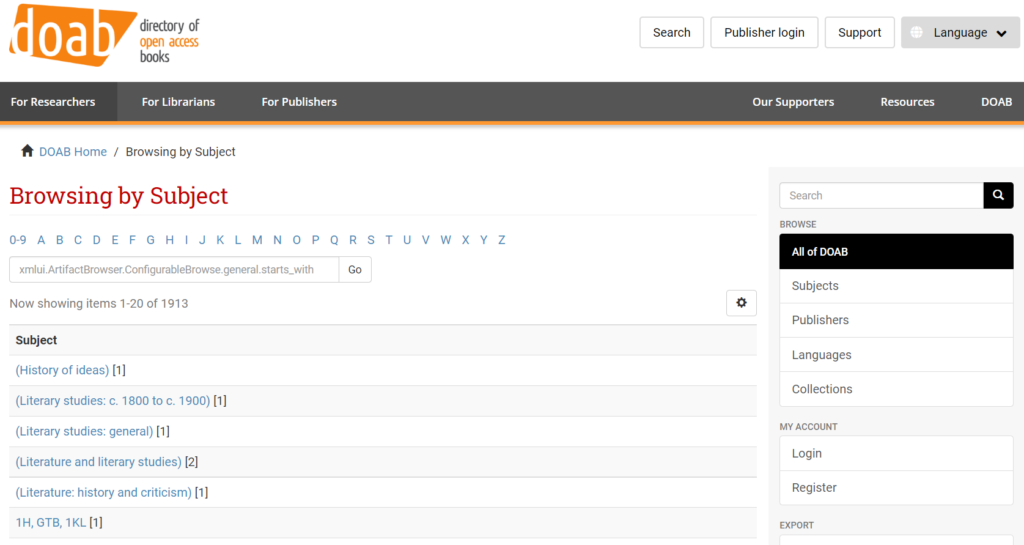
Na této stránce uživatel vybere dané kritérium, pomocí nějž chce výsledky procházení publikací omezit. Uživatel může daný předmět, jazyk nebo vydavatele vyhledat pomocí zadaného textového řetězce nebo v zobrazeném seznamu, který lze filtrovat dle prvního písmene.
Po vybrání konkrétního předmětu se uživateli zobrazí seznam publikací, které mají v rámci metadat definován daný předmět.
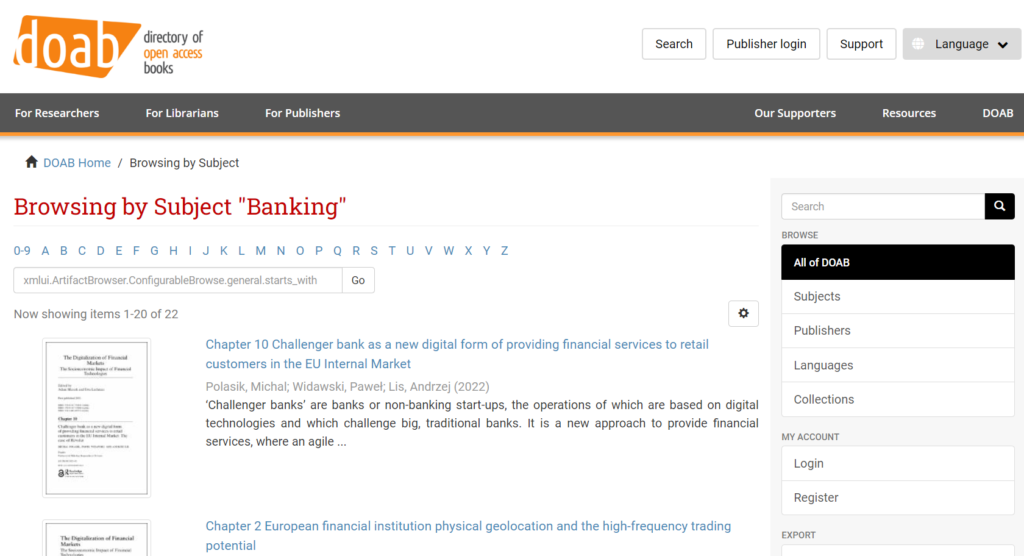
Během testování bylo zjištěno, že na stránce s výsledky procházení publikací se nabízí (v pravé části obrazovky) ještě možnost procházení dle „Kolekcí“. Tato možnost není na úvodní stránce platformy zobrazena.
Zobrazení detailních informací o publikaci
Poté, co uživatel v seznamu s výsledky hledání či procházení nalezne publikaci, která odpovídá jeho požadavkům, klikne na název či náhledový obrázek dané publikace. Poté se zobrazí detailní informace o dané publikaci. O knize lze zde najít například autora/y, jazyk, ve které je publikace napsána, odkaz ke stažení, vydavatele, popřípadě jeho internetové stránky, čas a místo vydání, identifikátor URI (Uniform Resource Identifie) a DOI (Digital Object Identifier), klíčová slova, počet stran a popis obsahu.
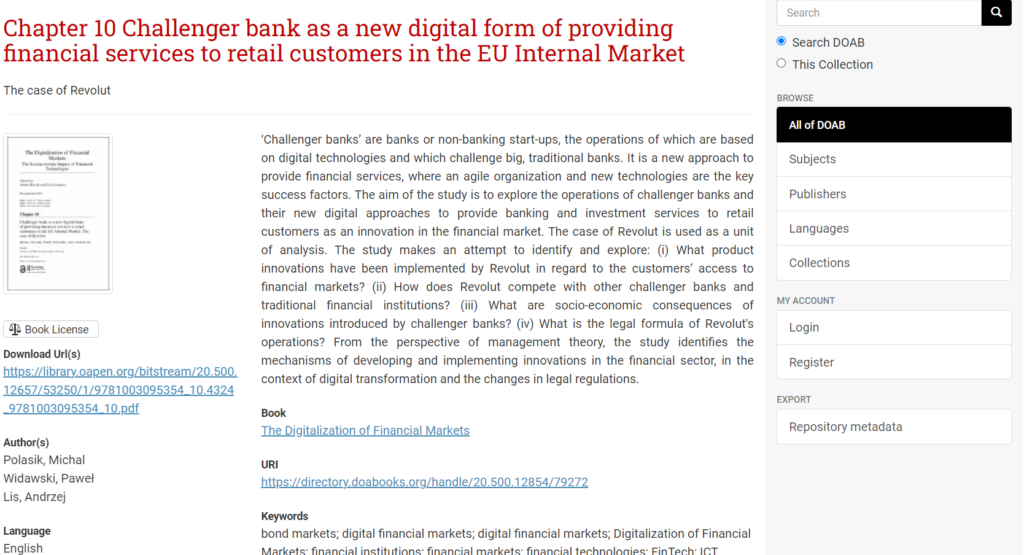
Za malou nevýhodu, kterou jsem objevil během mého testování je skutečnost, že na úvodní stránce platformy DOAB je umístěna kategorie „Top Subjects“. V rámci této kategorie je vždy uveden název daného předmětu a náhledový obrázek. Nicméně, v mém případě se místo náhledového obrázku ukazovala pouze ikona označující, že je daný soubor poškozen. Tato skutečnost se projevila u tří předmětů z celkových deseti zobrazených.
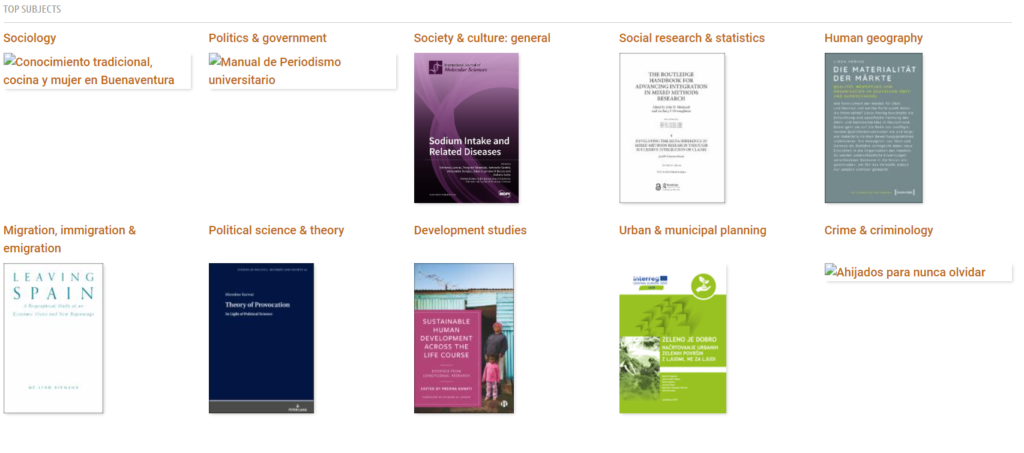
Příklad využití
V rámci této semestrální práce bylo provedeno několik případů užití, z něhož dva budou popsány v této kapitole. Případy využití se zaměří na otestování způsobů vyhledávání.
Případ využití – Search
Potencionální uživatel platformy chce v rámci platformy najít publikaci týkající se lingvistiky, na kterou dostal doporučení od svého známého. Uživatel bohužel nezná přesný název. O publikaci ví, že byla napsána v roce 2016 a je napsána v českém jazyce. Následně si vybavuje obálku publikace, u které si pamatuje, že byla tyrkysová.
Uživatel tedy využije platformu DOAB a odpovídající filtry k nalezení publikace. Využil způsob hledání „Search“. Následně definoval následující filtrační kritéria:
- Title Contains Lingvistika
- Date Issued Equals 2016
- Language Equals Czech
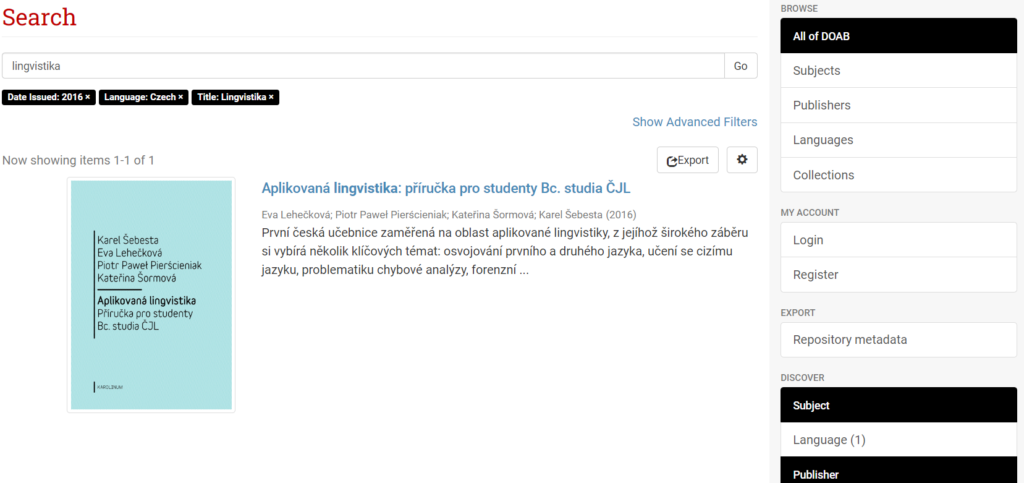
Příklad využití – Browse
Druhý případ užití souvisí se způsobem hledání „Browse“. Potencionální uživatel platformy DOAB by se v rámci platformy podíval na publikace týkající se „Teacher Training“. Potencionální uživatel tedy otevře platformu DOAB a na úvodní obrazovce vybere možnost „Browse by Subject“, následně vybere úvodní písmeno předmětu – v tomto případě tedy písmeno „T“. Zde již uživatel nachází subject „Teacher Training“. Po kliknutí na tento subject může uživatel zahájit své prozkoumávání dostupných publikací na toto téma.
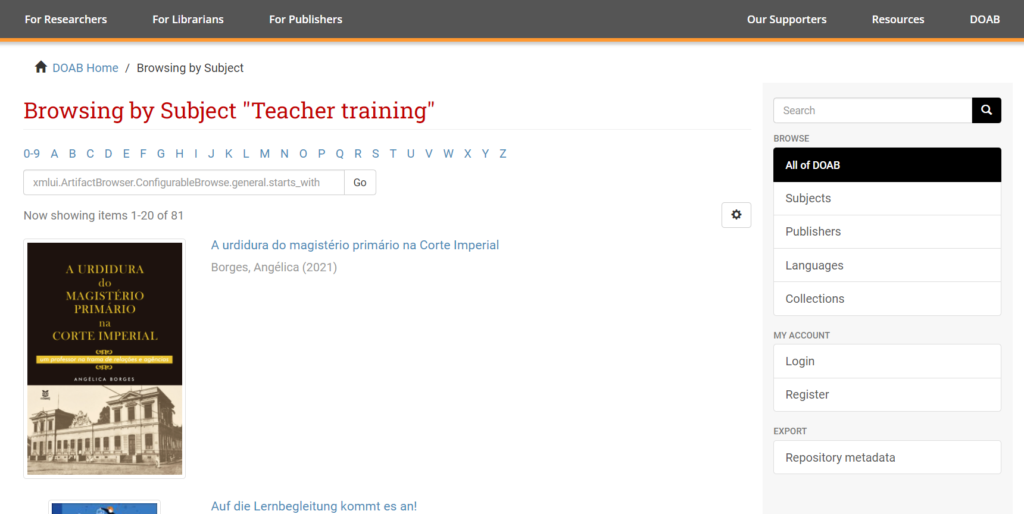
Závěr
Platforma DOAB je repozitář publikací (knih) s otevřeným přístupem. Platforma neobsahuje tzv. full-texty jednotlivých publikací. V rámci platformy lze danou publikací najít prostřednictvím metadat, obsahující odkaz vedoucí k full-textu publikace. Velkou výhodou pro koncové uživatele je bezesporu snadnost hledání publikací, které lze v rámci platformy provádět v režimech „Search“ (umožňuje podrobnější hledání) a „Browse“ (hledání bez klíčového výrazu). Výhodou zveřejněných publikací v rámci repozitáře je fakt, že publikace zde obsažené byly podrobeny recenznímu řízení a lze u nich tedy zaručit validnost obsahu.
Zdroje
[1] Directory of Open Access Books. Directory of Open Access Books [online] [vid. 2022-05-07]. Dostupné z: https://www.doabooks.org/en
Seznam obrázků
Obrázek 1: Úvodní stránka platformy DOAB. [zdroj obrázku: autor]
Obrázek 2: Výsledky hledání se zobrazenou sekcí pro filtrování. [zdroj obrázku: autor]
Obrázek 3: Obrazovka pro výběr předmětu – režim hledání – „Browse by Subject“. [zdroj obrázku: autor]
Obrázek 4: Seznam výsledků po vybrání předmětu, hledání v režimu „Browse by Subject“. [zdroj obrázku: autor]
Obrázek 5: Detail publikace. [zdroj obrázku: autor]
Obrázek 6: Chybné zobrazení ikon na úvodní obrazovce. [zdroj obrázku: autor]
Obrázek 7: Hledání dle stanovených kritérií v režimu „Search“. [zdroj obrázku: autor]
Obrázek 8: Procházení publikací dle stanoveného předmětu, režim „Browse“. [zdroj obrázku: autor]